윈도우의 전원옵션 중에 '절전모드'기능을 아시나요??
윈도우 종료 시에 '종료'가 아니라 '절전 모드'옵션을 사용할 경우에
모든 프로세스가 종료되고 컴퓨터의 동작이 멈추며 실행 중인 모든 프로그램과 문서 등은 RAM에 저장되게 됩니다
이후에 아주 적은 전력만 공급되어 작업 상태를 기억한 후 다시 컴퓨터 전원 버튼을 킬 경우에 바로 이전작업을 이어서 할 수 있습니다
저 또한 블로그 글을 작성하던 중이나 여러 창을 띄워 놓은 상태에서 절전모드를 하고 자리를 비운 후에 다시 와서 사용하는 경우가 있는데요 전기절약도 될뿐더러 저의 경우 컴퓨터의 절전모드를 하면 본체의 LED가 꺼지기 때문에 밤에 눈이 덜 부셔서 좋더라고요
이렇게 좋은 절전 모드 기능을 사용 중에 '절전 모드'에 진입하고 따로 전원 버튼을 누르지도 않았는데 갑자기 컴퓨터가 켜지는 경우가 있어서 많이 당황하신 분들도 있을 겁니다
그래서 제가 어떻게 절전모드 자동 켜짐 현상을 해결했는지 알려드리겠습니다
먼저 명령 프롬프트 창을 열어야 합니다

키보드의 '윈도키+R'을 클릭하여 실행창을 띄워줍니다
그리고 실행창에 'cmd'를 입력한 후 확인을 눌러주세요

이런 검은 창이 뜬다면 이제 아래의 명령어를 입력해주세요
powercfg -devicequery wake_armed

명령어를 입력 후에 엔터를 누르면 뭔가 뜰 거예요
이름은 저와 다를 수 있습니다 저의 경우 'HID 규격 마우스 (006)'이네요
이름을 기억한 후에 이제 다시 제어판으로 돌아가서 '장치 관리자'를 열어주세요

장치 관리자라고 검색할 때 장치하고 띄어쓰기를 해서 입력해야 나옵니다

저의 경우 아까 HID 규격 마우스 (006)이라고 떴었죠?
장치 관리자에서 HID 규격 마우스가 세 개가 있네요 이중하나 가 문제인 거 같습니다
여러분은 여러분들에게 해당하는 장치를 찾으신 후 더블클릭 혹은 마우스 우클릭 후 속성을 눌러주세요

그러면 이렇게 속성 창이 뜨는데 속성 창에서 '전원 관리'로 이동하면 이렇게 체크박스가 체크되어 있을 겁니다
이 체크박스를 해제한 후에 확인을 눌러주세요
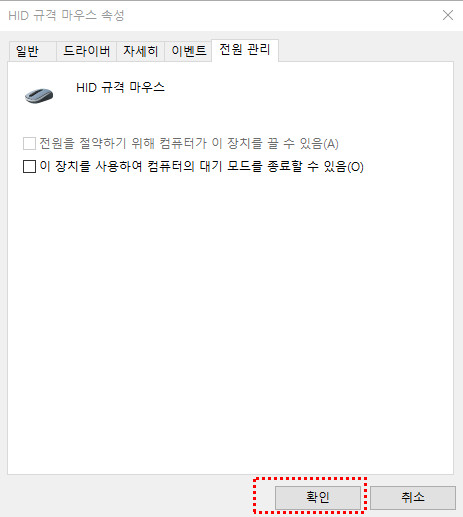
이제 다시 cmd창으로 돌아가서 다시 한번 명령어를 입력해봅시다

명령어를 다시 입력해보니 이제는 해당하는 장치가 없다고 나옵니다
이렇게 '없음'으로 뜬다면 이제 다시 이전처럼 절전모드를 하시면 자동 켜짐 문제는 더 이상 없을 겁니다
더 많은 Windows에 관한 포스팅을 보고 싶으시면 아래 링크를 클릭해주세요
'Windows' 카테고리의 글 목록
칼리리눅스 해킹/보안 html 프로그래밍 c# vb.net 강좌 및 정보에 대한 블로그입니다
newstroyblog.tistory.com

